YouTube | シークバーなしのスクリーンショットを撮る方法
YouTubeの動画の場面をシークバーなしの静止画としてスクリーンショットを撮るについて紹介しています。
シークバーなしのスクリーンショットを撮る(PC)
ブラウザ版YouTubeとPCでのマウス&キーボードの操作環境であれば、コンテキストメニューにて再生中や一時停止中のYouTube動画のスクリーンショットを撮る機能が備わっています。
この機能で作成したスクリーンショットは、一時停止中であったりのシークバーなどは映りません。
動画上で、右クリックを2回連続で押す事でコンテキストメニューが開きます。
ショートカットキー「Shift + F10」の2回は駄目っぽい結果でした。
コンテキストメニューが開いたら「ビデオフレームのコピー」をクリックします。
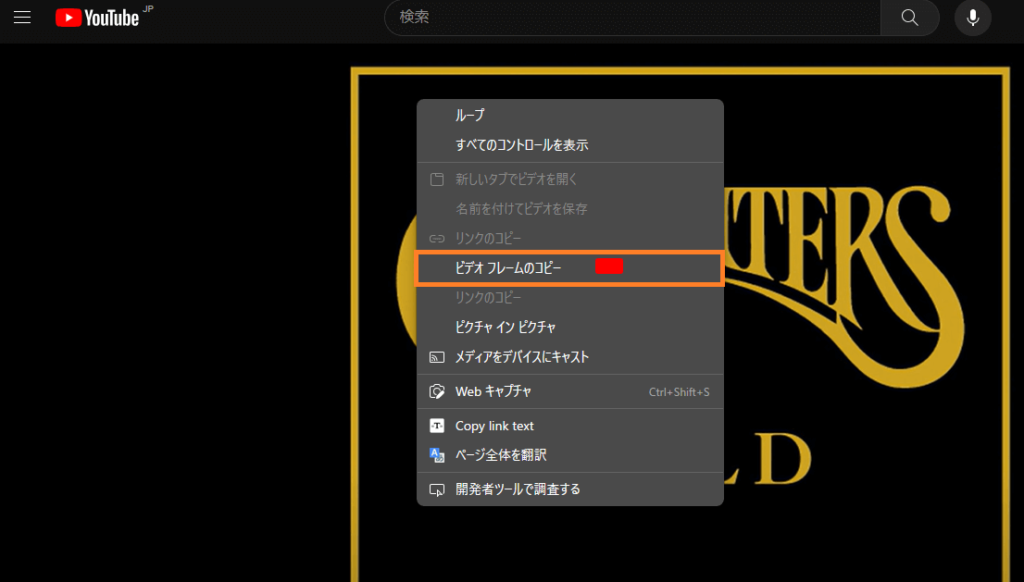
クリップボードに動画範囲のみのキャプチャがコピーされますので、ペイントなどのグラフィック系アプリに貼り付けて確認します。
画像ファイルとしてはコピーされていなく、直接デスクトップにペーストできないのが残念です。
シークバーなしのスクリーンショットを撮る(モバイル)
モバイル端末でマウス環境がない場合、上記のスクリーンショット方法が利用できません。
端末のスクリーンショット機能によるキャプチャでは、一時停止中ではシークバーやメニューが入ってしまいます。
端末と無線で接続できるマウスがあれば、ブラウザ版YouTubeから実行できるかもしれません。
アプリなどを探してみましたが、シークバーなしの動画をキャプチャする機能を持ったものは、なかなか見つかりませんでした。